软件功能
1.我的电脑
安装完成后,打开它会看到我的电脑,其中会显示您电脑的系统参数。

点击详细参数信息后mtk软件,会显示您的硬件和软件信息。
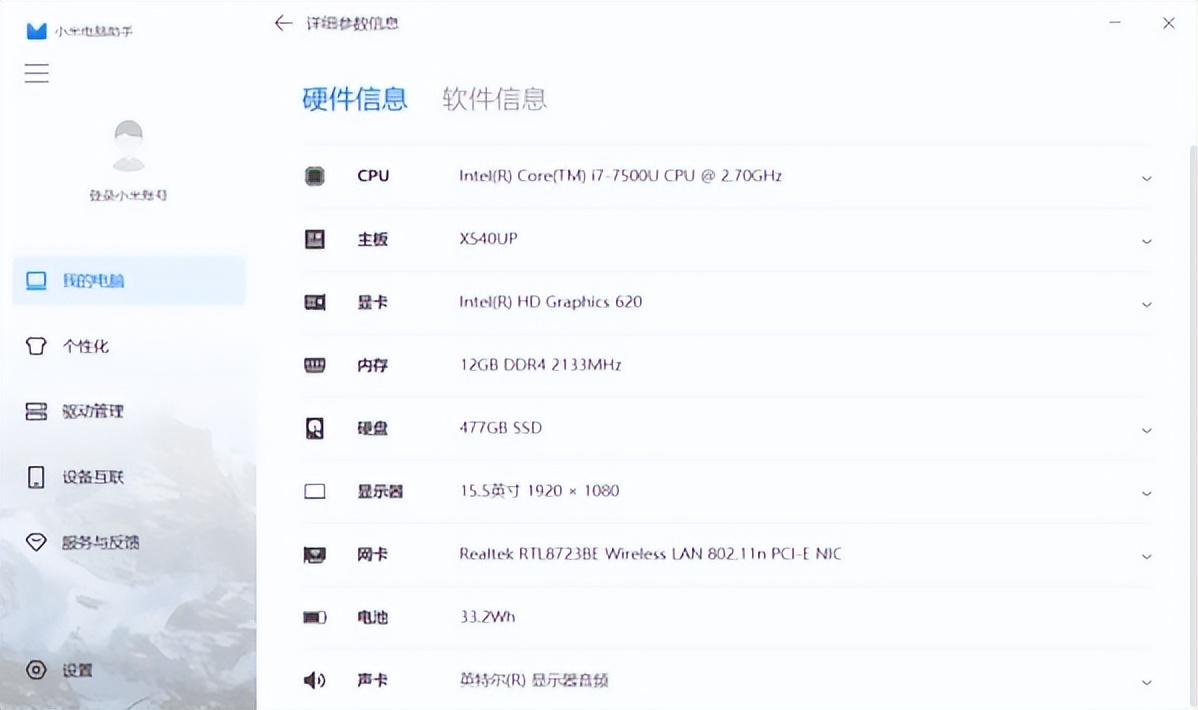
当然,它也是主页面,显示您的各种功能,因此选择一个功能即可开始。
2. 个性化
在个性化功能中mtk软件,您可以根据自己的喜好设置屏保和壁纸。
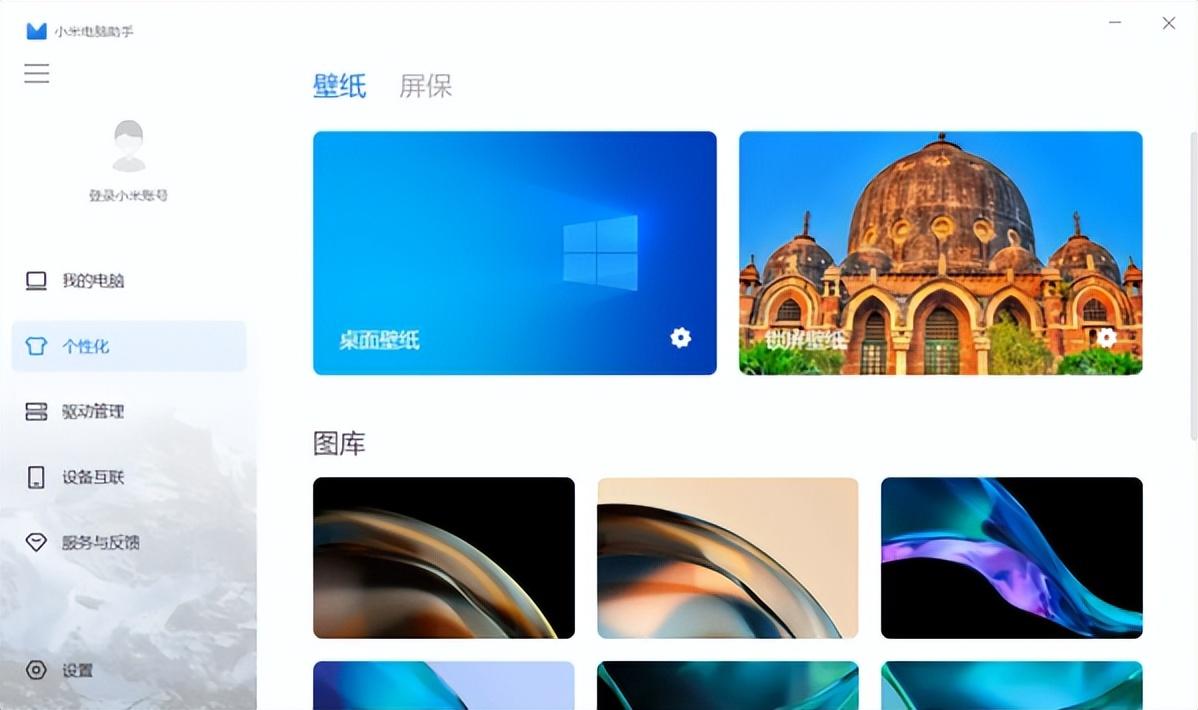
3. 司机管理
驱动管理功能仅支持小米系统笔记本,这里无法展示给大家。 它可以简单地管理您的驱动程序。
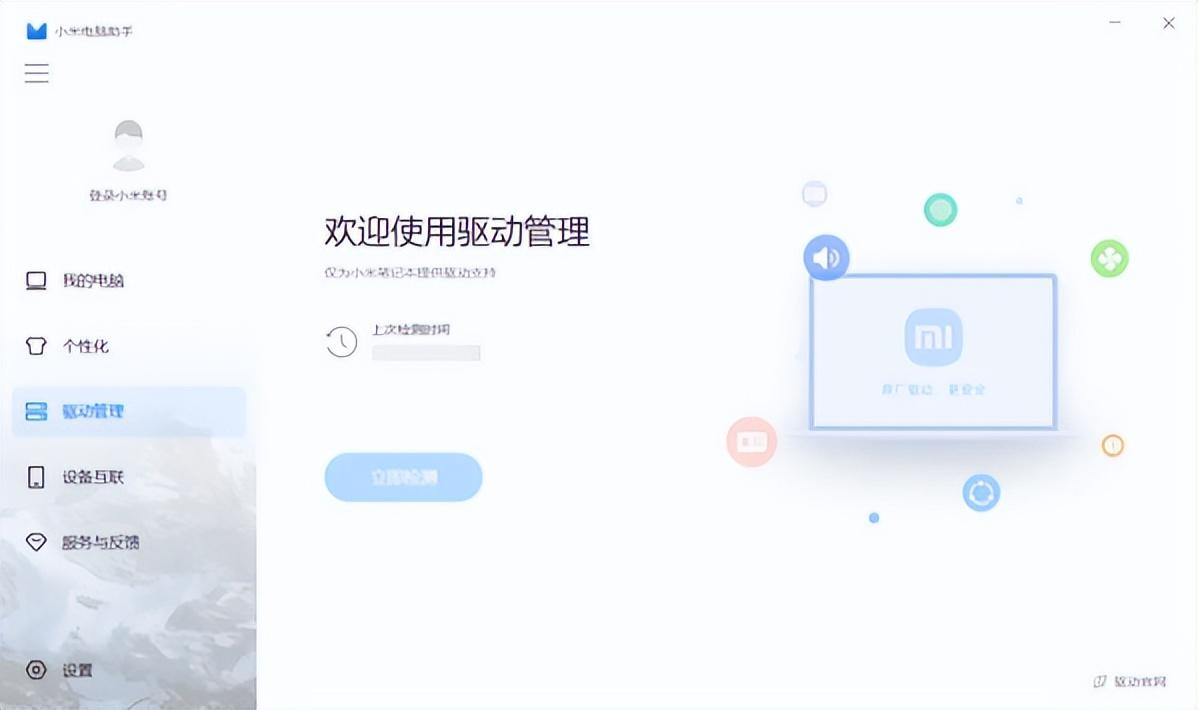
4、设备互联
我想大家现在谈论的就是MIUI跨屏协作,它可以让你更舒服地与手机协作。
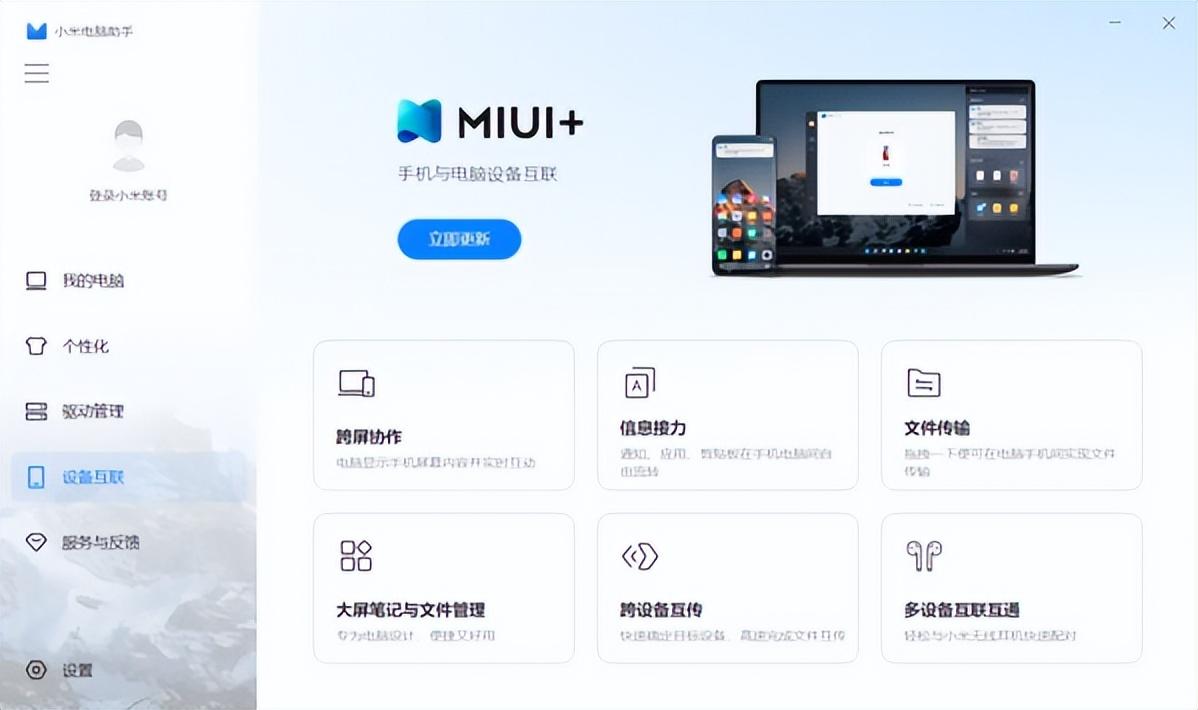
这里就不给大家过多的介绍了。 使用过的朋友应该都知道MIUI+的实用功能。
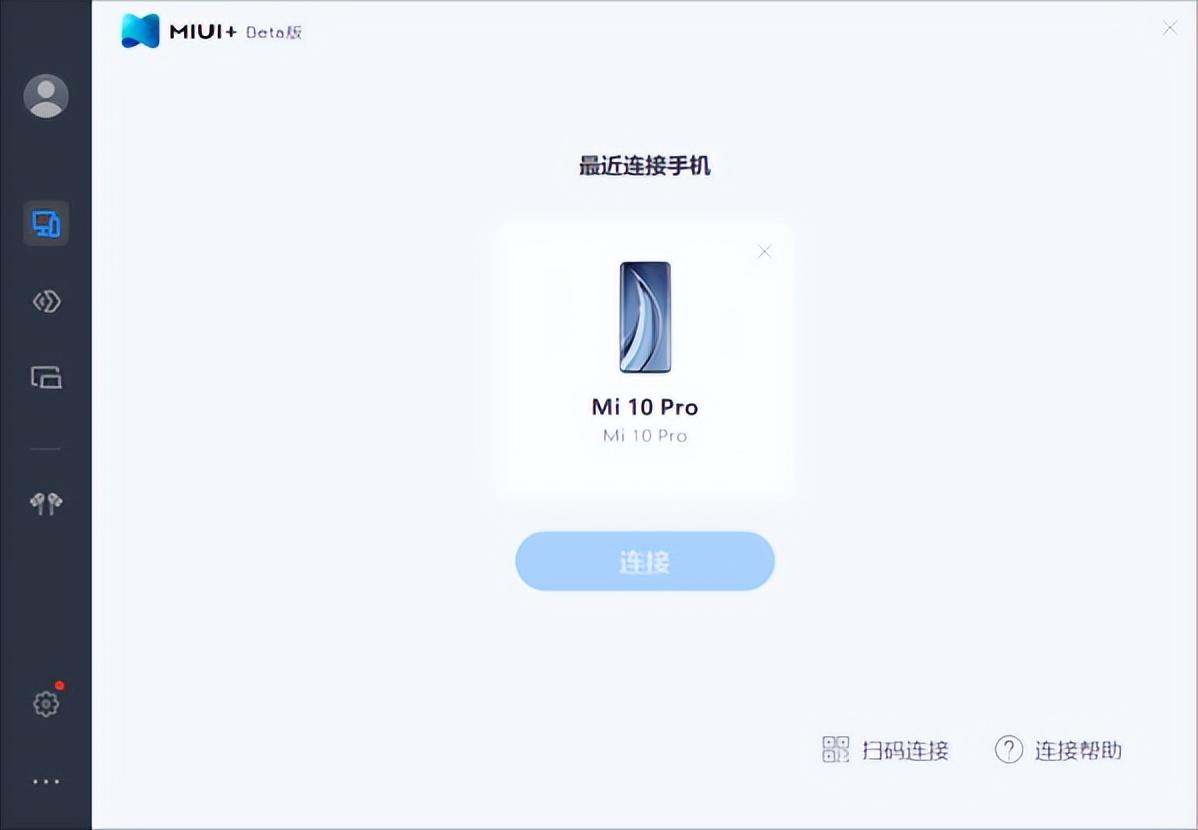
5. 系统设置
点击系统设置后,你可以自己设置你的护眼模式的色温(我觉得这个功能还是挺好的,特别是对于熬夜的人来说),其他的设置就显示出来了。
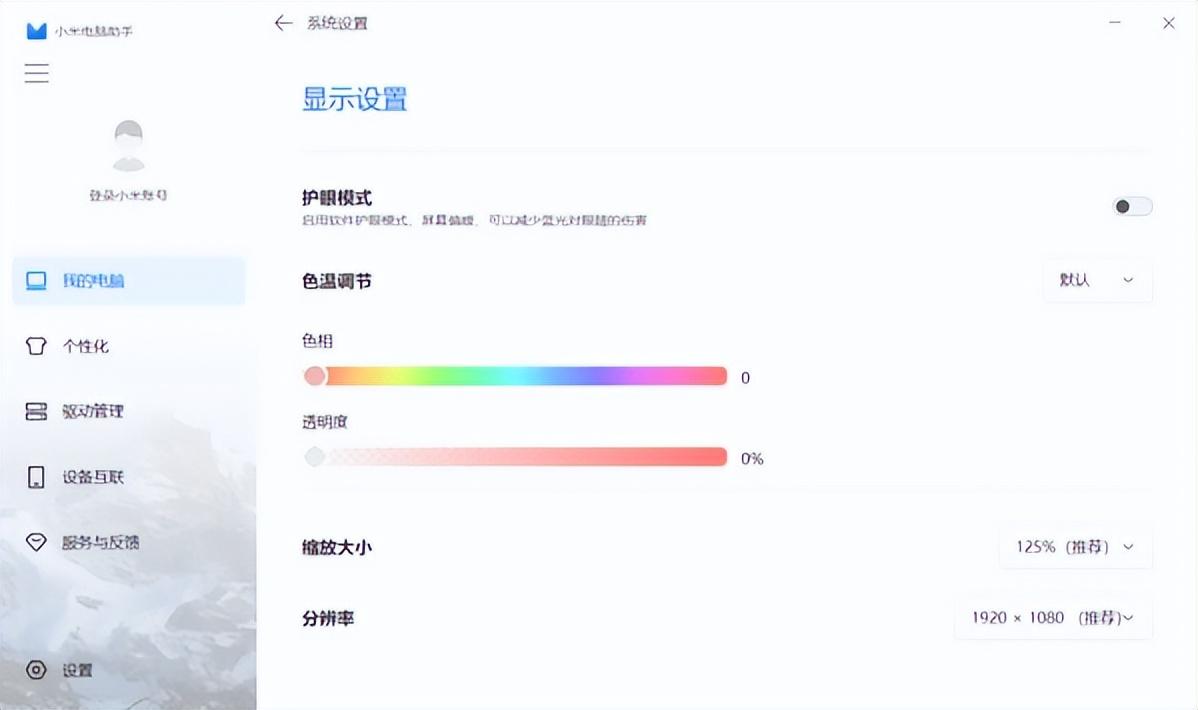
以上就是本次小米电脑助手的简单介绍。 从功能性和实用性来看,还是相当不错的。 整体体验满意度还是可以接受的。
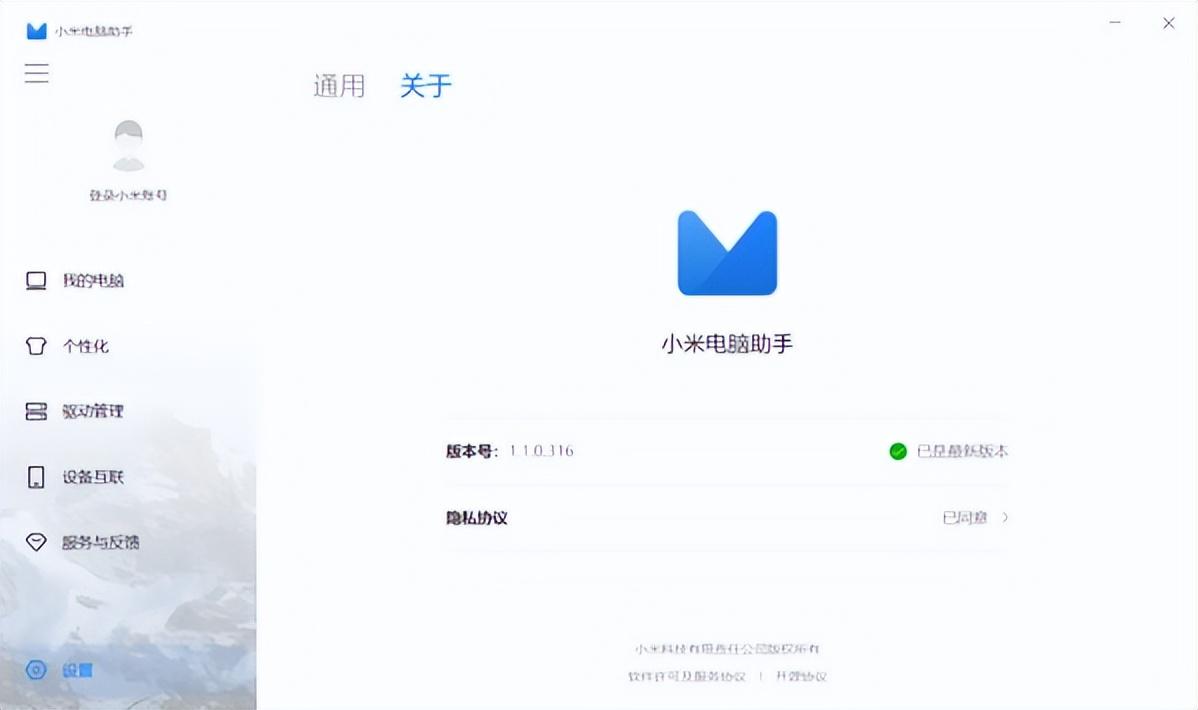
常见问题
1、手机无法连接助手怎么办?
答:连接问题目前是已知问题,因为小米助手使用小米独有的mdb连接手机,不需要开启USB调试模式。 涉及的问题非常复杂,开发团队正在努力解决。 目前临时解决办法有以下几种:
1.重新插拔手机
2.重启手机,然后重新连接
3.如果您的miui版本比较旧,请升级您的手机并重新尝试连接。
4、360、豌豆荚等其他助手产品将占用连接通道; 如果您的电脑上安装了类似产品,请在连接手机之前将其关闭。
5、强调一下,小米助手连接手机时不需要开启USB调试模式。 请务必将其关闭。
2:小米手机闪退错误,如何解决?
小米助手刷机失败原因:
1、系统内升级:跨版本升级或降级MIUI系统完整包,需要手动进入Recovery并清除所有数据;
2、恢复升级:MIUI全包跨版本升级或降级需要清除所有数据。 由于Recovery界面不同,本教程不适用于mtk平台的Redmi手机;
3.通过有线闪光灯升级:按照此方法会将手机升级到最新版本的MIUI。 整个过程会清除所有用户数据,请谨慎操作。
解决方案:
1. 如何进入Recovery模式: 关机状态下:同时按住音量加+电源键开机。 当屏幕亮起时,松开电源按钮并按住音量按钮进入恢复模式。
2. 如何进入Fastboot模式: 关机状态下,同时按住音量下键+电源键即可进入Fastboot模式。 该模式适用于第三类有线闪光升级。
3、拿去售后维修。
3.如何使用小米助手刷机?
1、同时按下音量下键和电源键,手机进入FASTBOOT模式(手机屏幕安卓机器人下方显着显示FASTBOOT字样;
2.使用数据线连接手机和电脑。 打开小米手机助手。 提示安装驱动(如果之前连接过,则不会提示安装驱动);
3、点击程序主界面底部的刷机按钮,小米助手会自动连接网络下载手机的ROM并进行刷机;
4、有几点需要注意。 首先,您必须提前备份手机的用户数据,例如联系人和其他重要数据。

